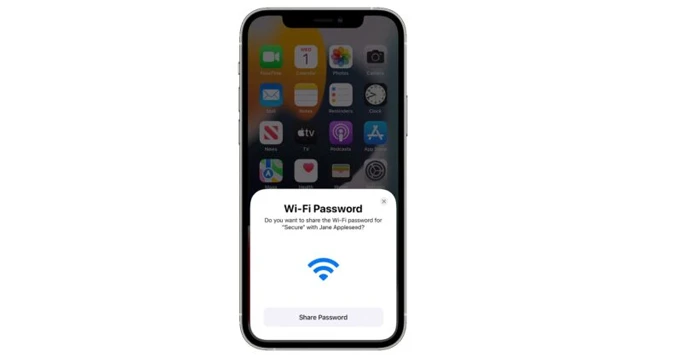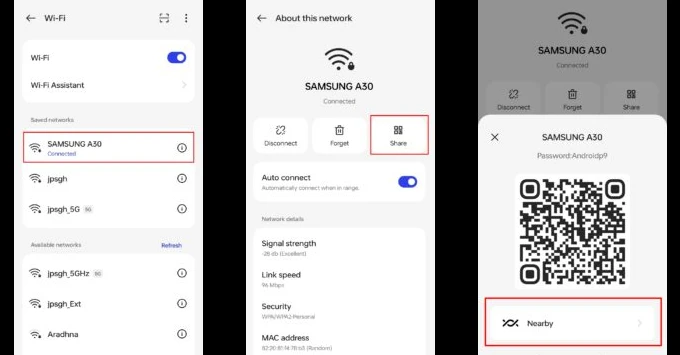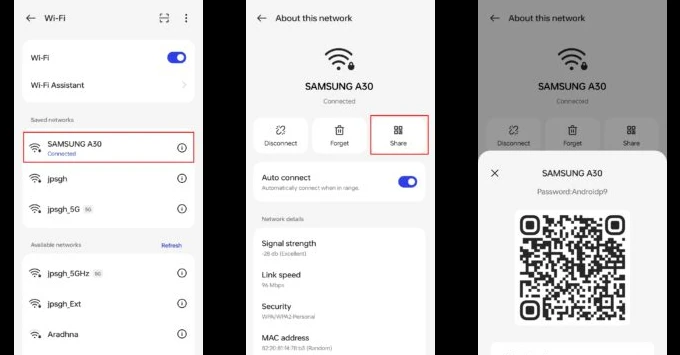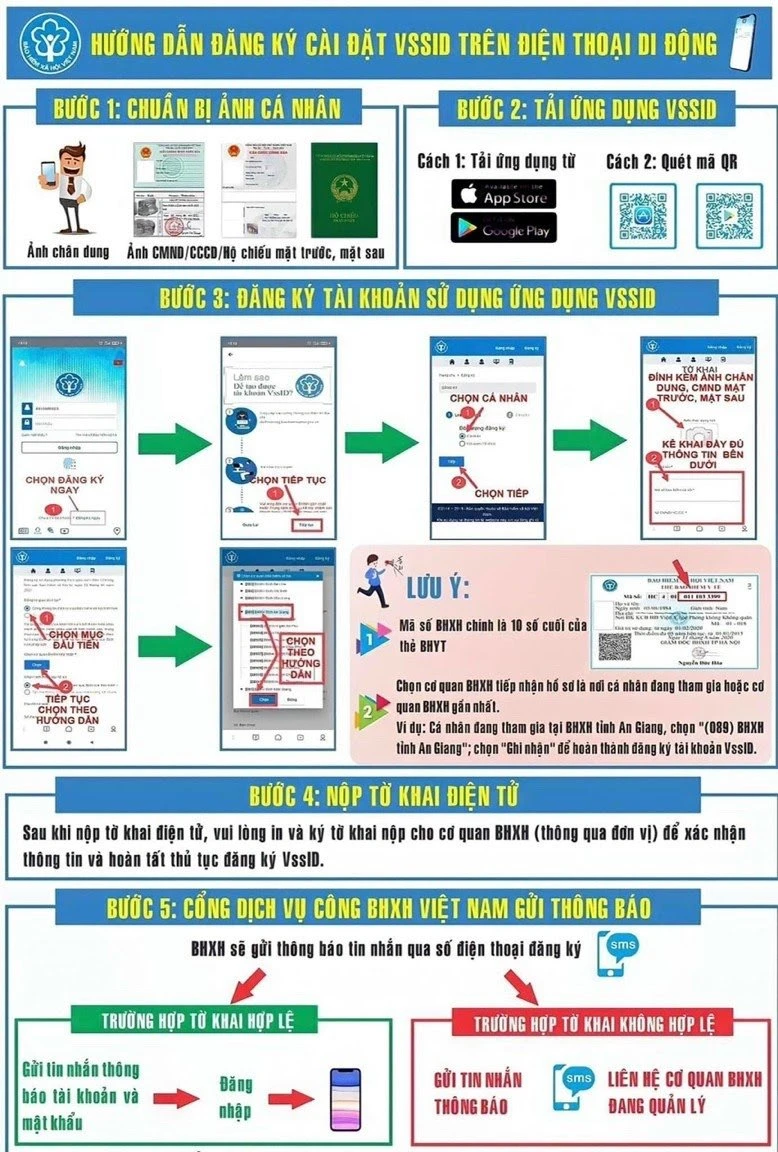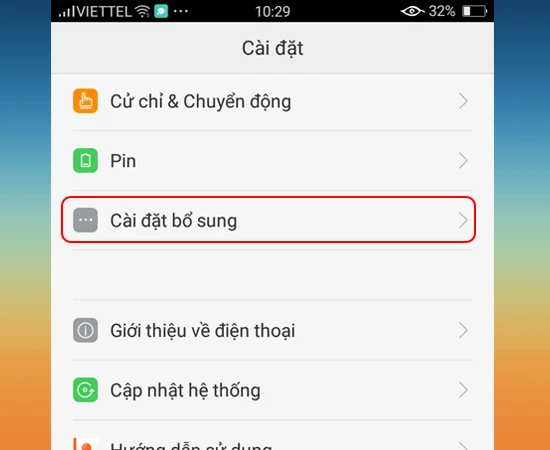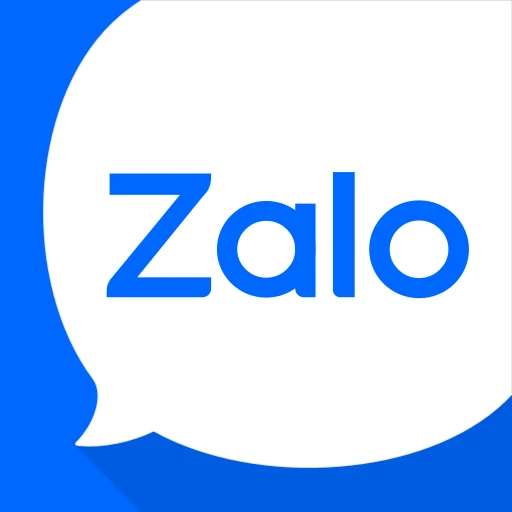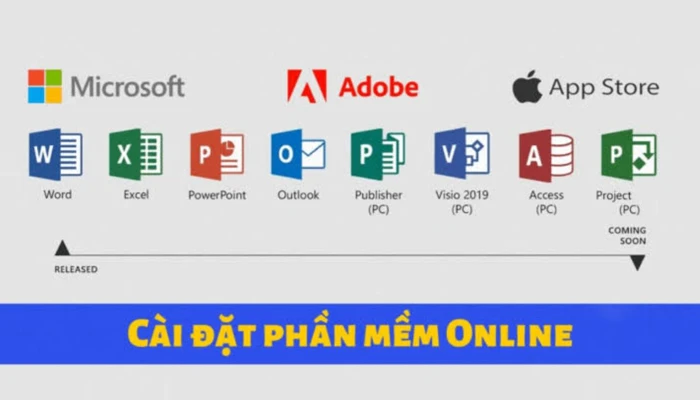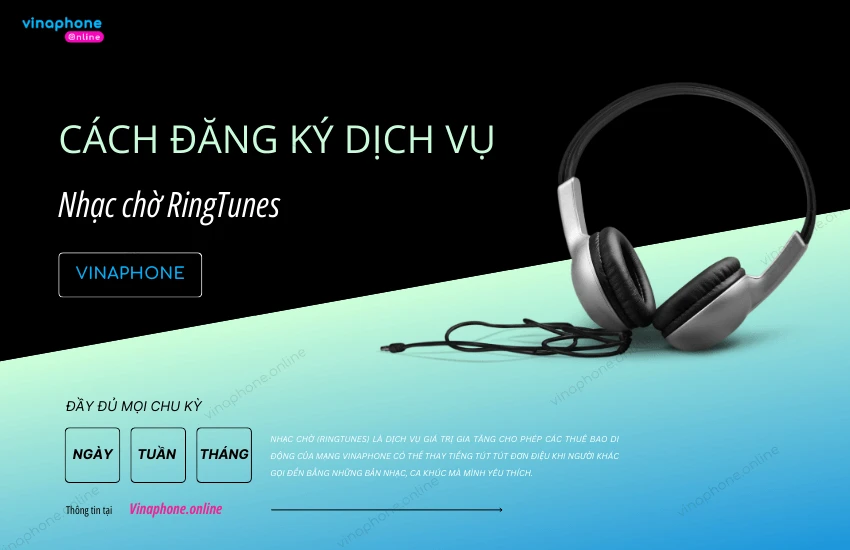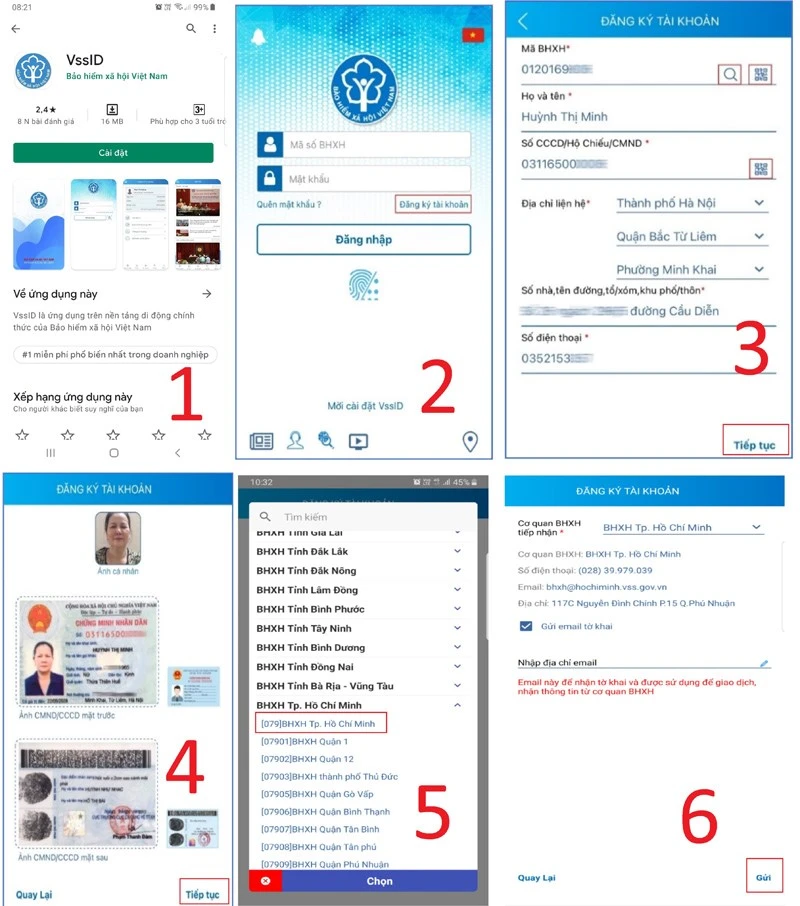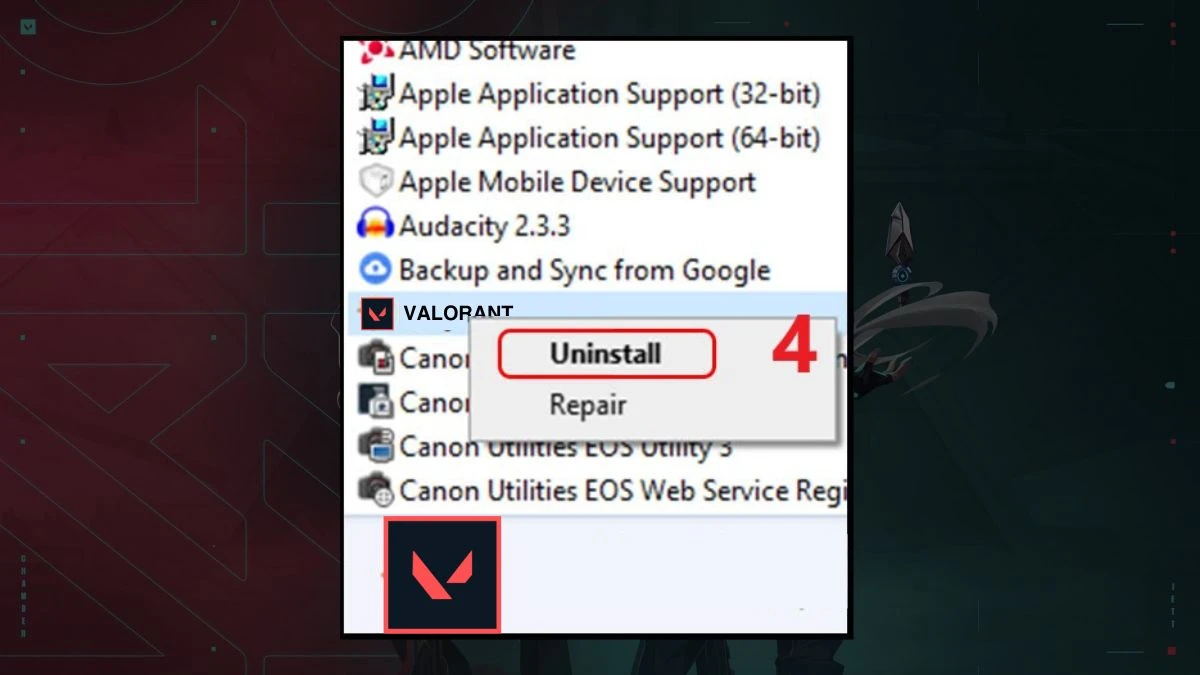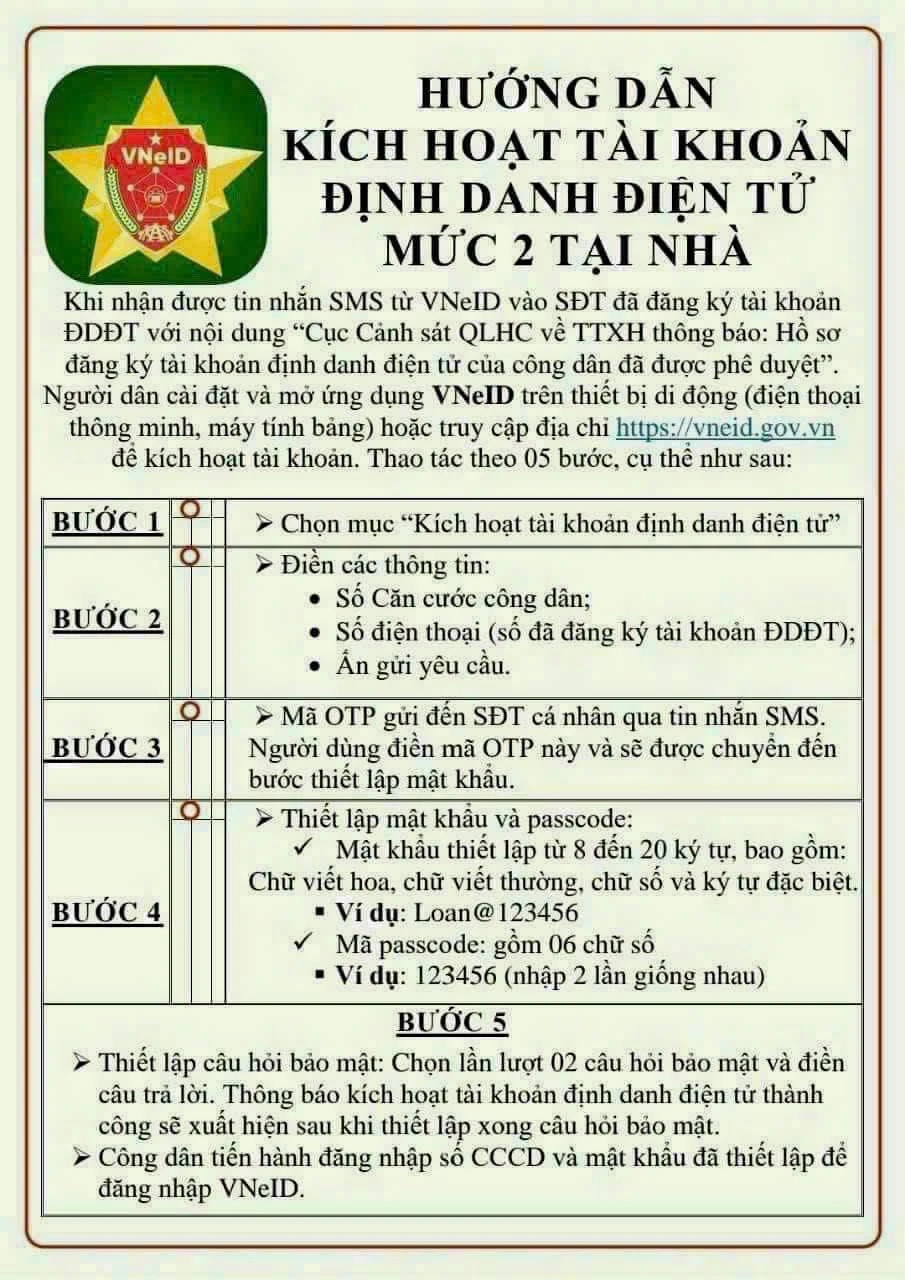Cách chia sẻ WiFi: Hướng dẫn chi tiết cho mọi người dùng
Chắc hẳn bạn không ít lần gặp khó khăn trong việc chia sẻ mật khẩu WiFi của mình với bạn bè, người thân hay đồng nghiệp. Vậy làm thế nào để giúp họ kết nối dễ dàng hơn mà không phải mất thời gian nhập mật khẩu phức tạp? Trong bài viết này, chúng ta sẽ cùng tìm hiểu những cách chia sẻ WiFi hiệu quả giữa các thiết bị Android, iPhone và máy tính, giúp bạn trở thành người chia sẻ WiFi thông minh và tiện lợi hơn.
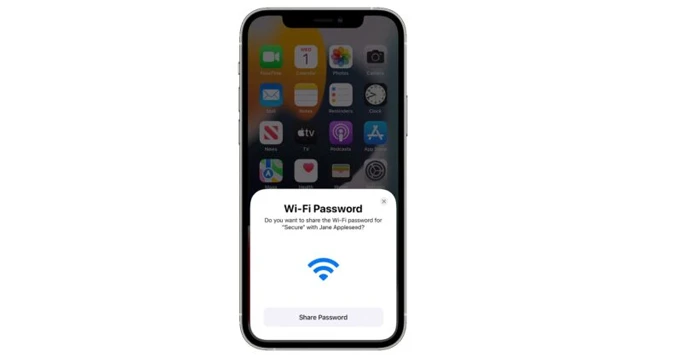
Lợi ích của việc chia sẻ WiFi dễ dàng
Trước khi đi vào chi tiết các cách chia sẻ WiFi, hãy cùng tìm hiểu một số lợi ích mà nó mang lại:
- Tiết kiệm thời gian: Không cần yêu cầu mật khẩu hoặc mất công nhập tay, việc chia sẻ WiFi qua mã QR hoặc tính năng chia sẻ lân cận giúp tiết kiệm thời gian và công sức.
- Bảo mật thông tin: Bạn không phải công khai mật khẩu WiFi, mà vẫn có thể cho phép người khác truy cập vào mạng của mình.
- Trải nghiệm người dùng tốt hơn: Khi bạn có thể kết nối ngay lập tức mà không gặp trở ngại, trải nghiệm trực tuyến của cả hai bên sẽ được cải thiện.

Cách chia sẻ mật khẩu Wi-Fi từ Android sang iPhone
Việc chia sẻ mật khẩu WiFi từ thiết bị Android đến iPhone khá đơn giản. Dưới đây là các bước chi tiết mà bạn có thể tham khảo:
Chia sẻ qua mã QR
Mã QR là một phương pháp rất hữu ích để chia sẻ mật khẩu WiFi. Để thực hiện, bạn làm theo các bước sau:
- Mở Cài đặt trên điện thoại Android: Vào mục “Cài đặt” từ màn hình chính hoặc menu ứng dụng của bạn.
- Chọn Wi-Fi: Nhấn vào tùy chọn "Wi-Fi" để truy cập danh sách các mạng đã lưu.
- Nhấn vào mạng đang kết nối: Tìm và nhấn vào mạng Wi-Fi mà bạn đang sử dụng.
- Chọn Chia sẻ: Tìm nút “Chia sẻ” (có biểu tượng mã QR).
- Quét mã QR: Người dùng iPhone sử dụng ứng dụng quét mã QR để quét mã và tự động kết nối với mạng WiFi.
Chia sẻ qua tính năng Chia sẻ lân cận
Tính năng “Chia sẻ lân cận” là một cách hữu ích khác để chia sẻ WiFi. Bạn có thể thực hiện theo các bước sau:
- Đi đến mục thiết lập Wi-Fi: Mở phần cài đặt Wi-Fi trên điện thoại Android của mình.
- Chọn mạng Wi-Fi đang kết nối: Nhấn vào mạng Wi-Fi mà bạn muốn chia sẻ.
- Nhấn ‘Chia sẻ’ và bật ‘Lân cận’: Xác thực để mở màn hình chia sẻ và chọn tùy chọn “Lân cận”.
- Kết nối: Người dùng khác bật tính năng “Chia sẻ lân cận” và lại gần thiết bị của bạn để thiết lập kết nối.
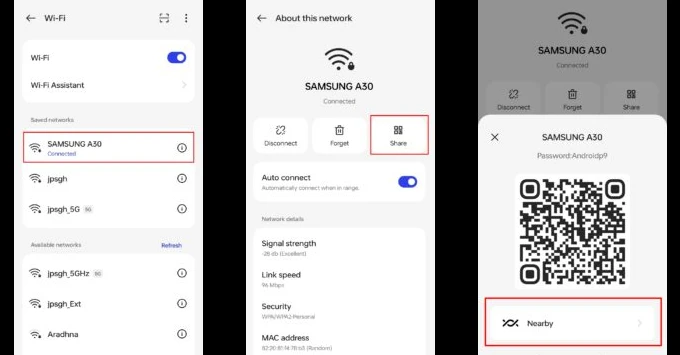
Cách chia sẻ mật khẩu Wi-Fi từ iPhone sang các thiết bị khác
Điện thoại iPhone cũng có nhiều phương pháp để chia sẻ mật khẩu WiFi. Dưới đây là hướng dẫn cho bạn:
Chia sẻ từ iPhone sang iPad, iPod Touch hoặc Mac
- Đảm bảo tất cả thiết bị cùng đăng nhập ID Apple: Kiểm tra rằng cả hai thiết bị đều đã đăng nhập bằng cùng một ID Apple.
- Mở app Cài đặt trên thiết bị nhận: Trên thiết bị iOS mà bạn muốn kết nối.
- Chọn Wi-Fi và nhấn vào mạng cần kết nối: Tìm và chọn mạng WiFi mà bạn muốn kết nối.
- Chờ thông báo chia sẻ: Trên iPhone của bạn sẽ hiện cửa sổ yêu cầu chia sẻ mật khẩu. Nhấn vào nút “Gửi mật khẩu”, thiết bị sẽ tự động kết nối.
Chia sẻ mật khẩu Wi-Fi với bạn bè
Nếu bạn muốn chia sẻ mật khẩu với một người bạn không cùng ID Apple:
- Đảm bảo đã lưu liên hệ của nhau: Hai người cần lưu thông tin liên lạc trong danh bạ.
- Mở phần “Wi-Fi” từ Cài đặt trên thiết bị bạn bè: Trang bị cho bạn bè bước để chuẩn bị kết nối.
- Nhấn vào mạng WiFi cần kết nối: Chờ cửa sổ bật lên xuất hiện trên thiết bị của bạn.
- Quyết định chia sẻ mật khẩu: Nhấn vào "Chia sẻ mật khẩu" và việc kết nối sẽ tự động diễn ra.
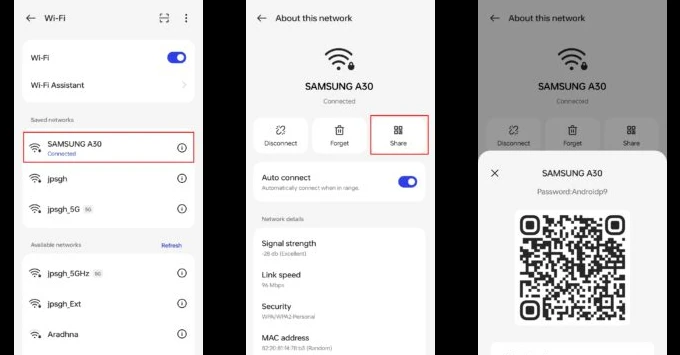
Chia sẻ mật khẩu Wi-Fi từ Android sang laptop
Khi muốn chia sẻ mật khẩu Wi-Fi từ điện thoại Android đến máy tính xách tay, bạn có thể làm theo các cách sau:
- Truy cập cài đặt Wi-Fi trên điện thoại: Tương tự như trước đây, vào phần cài đặt để tìm mạng WiFi đang kết nối.
- Chọn ‘Chia sẻ’: Xác thực và một cửa sổ bật lên sẽ hiện ra, chứa mật khẩu SSID.
- Sao chép mật khẩu: Người dùng có thể sao chép mật khẩu và gửi qua tin nhắn hoặc cách nào đó liên lạc khác với những người cần sử dụng.
Câu hỏi thường gặp
Tại sao không thể chia sẻ mật khẩu Wi-Fi trên iPhone?
Các nguyên nhân có thể bao gồm:
- Thiết bị không cùng phiên bản iOS mới nhất: Cả hai thiết bị cần phải cập nhật phần mềm.
- Kết nối Internet không ổn định: Kiểm tra lại tình trạng liên kết của bộ định tuyến.
Làm cách nào để chia sẻ mật khẩu WiFi với laptop hoặc PC?
Hiện tại, không có phương pháp đơn giản để chia sẻ mật khẩu Wi-Fi từ thiết bị di động đến máy tính. Người dùng cần nhập mật khẩu thủ công để kết nối vào mạng.
Kết luận
Để kết nối Internet một cách nhanh chóng, việc chia sẻ mật khẩu WiFi là rất cần thiết và dễ dàng hơn bao giờ hết với công nghệ hiện đại. Những cách trên sẽ giúp bạn tạo điều kiện cho việc kết nối của bạn bè, đồng nghiệp và người thân dễ dàng hơn mà không phải lo lắng về việc tiết lộ mật khẩu cá nhân. Hãy tham khảo và áp dụng ngay bây giờ để trở thành “chuyên gia” chia sẻ WiFi trong mắt mọi người!
Nếu bạn muốn tìm hiểu sâu hơn, đừng quên đọc thêm các bài viết bổ ích khác trên blog của chúng tôi.